Page 1
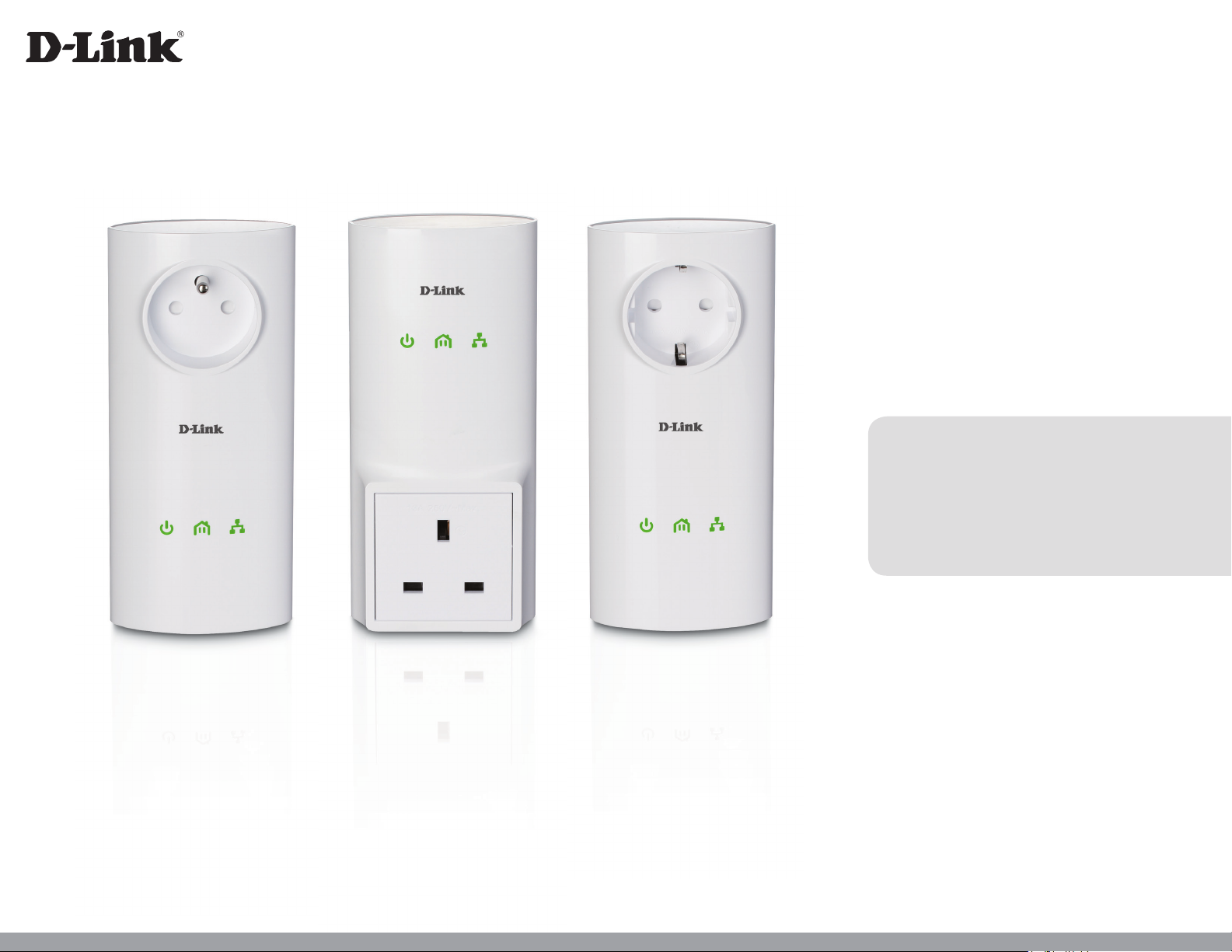
Version 2.0 | 08/07/2012
Manuel
d'utilisation
Adaptateur d’intercommunication Gigabit CPL AV 500
DHP‑P500AV / DHP‑P501AV
Page 2
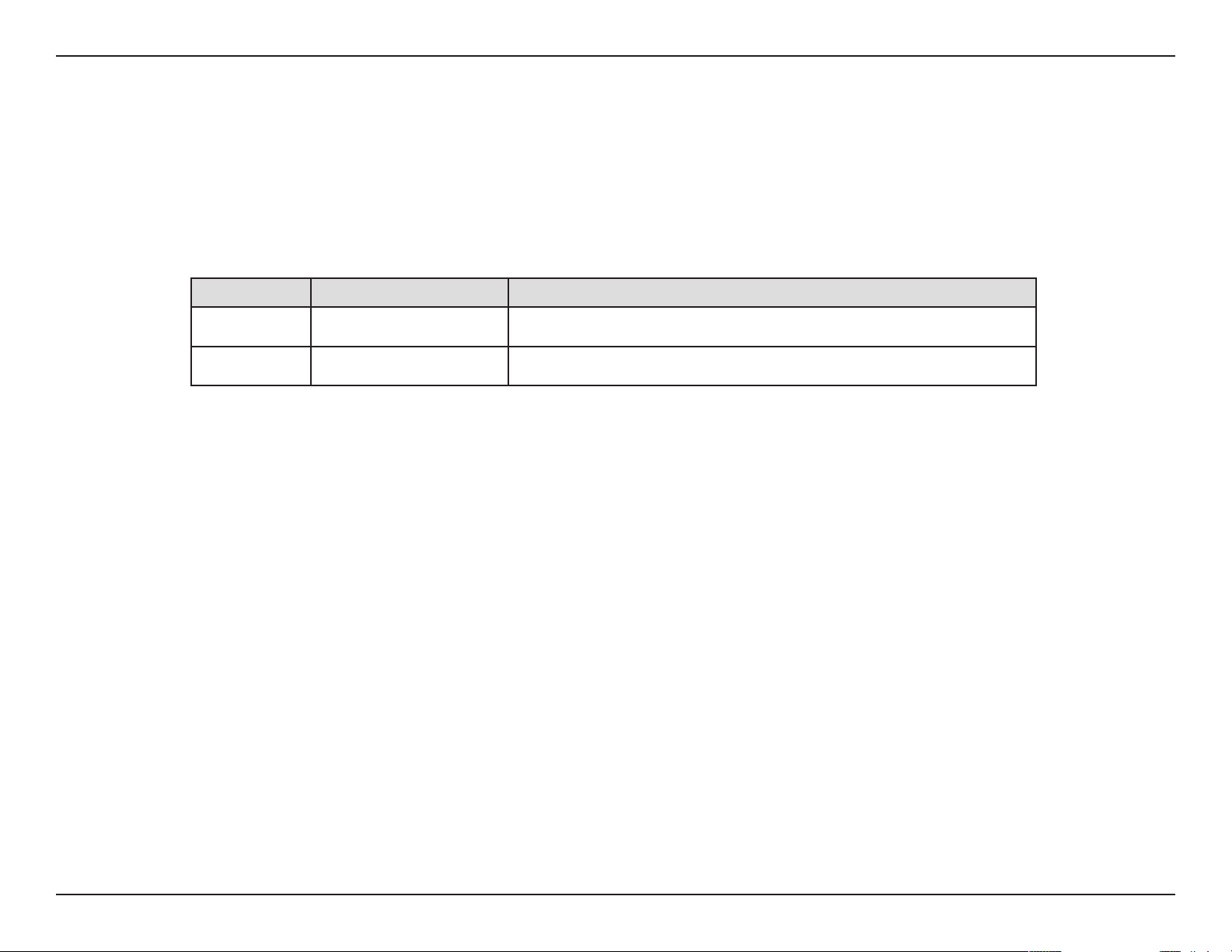
Préface
D-Link se réserve le droit de réviser ce document et d’en modier le contenu sans aucune obligation de préavis.
Révisions du manuel
Révision Date Description
D-Link et le logo D-Link sont des marques ou des marques déposées de D-Link Corporation ou de ses liales aux États-Unis
ou dans d’autres pays. Tous les autres noms de société ou de produit mentionnés dans ce document sont des marques ou des
marques déposées de leur société respective.
1.0 10 Août 2011 • Version initiale de la version A1 du matériel
2.0 7 août 2012 • Modication de texte
Marques commerciales
Copyright© 2012 D-LinkSystem,Inc.
Tous droits réservés. Toute reproduction partielle ou totale de ce document est interdite sans l’autorisation écrite de
D-LinkSystems,Inc.
2Manuel d’utilisation du DHP-P500AV/DHP-P501AV de D-Link
Page 3
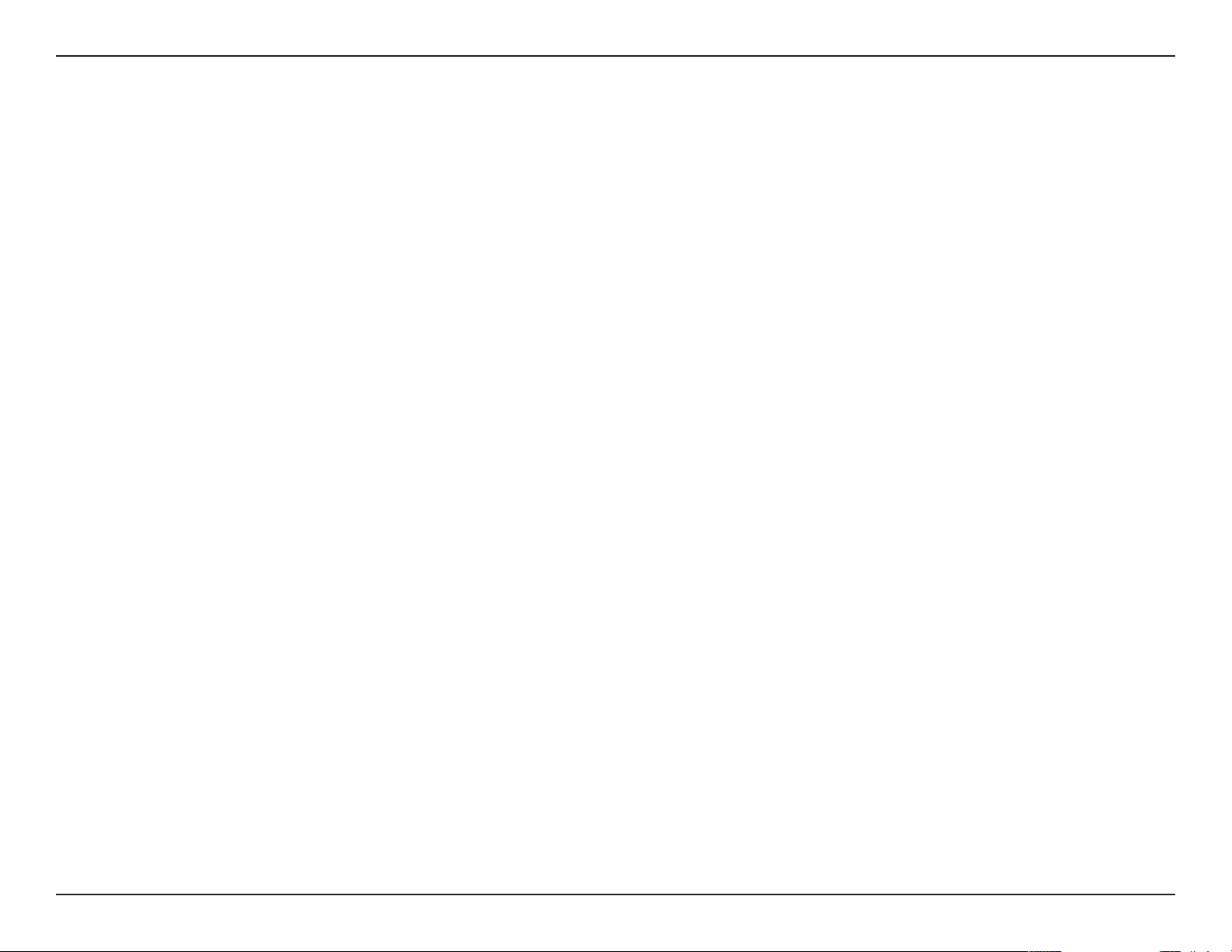
Table des matières
Table des matières
Préface .........................................................................................2
Révisions du manuel ................................................................... 2
Marques commerciales .............................................................. 2
Présentation du produit ...........................................................4
Contenu de la boîte ..................................................................... 4
Conguration système requise ............................................... 4
Introduction ...................................................................................5
Caractéristiques ............................................................................5
Vue d'ensemble du matériel pour l'UE ................................. 6
Installation du matériel ......................................................... 12
Bouton-poussoir de sécurité ..................................................13
Conguration .......................................................................... 16
Utilisation de l’assistant de conguration .........................16
Conguration ...............................................................................17
Principal .........................................................................................18
Sécurité ..........................................................................................19
Voyants ..................................................................................... 6
Connexion ............................................................................... 7
Vue d'ensemble du matériel pour le Royaume-Uni .........8
Voyants ..................................................................................... 8
Connexion ............................................................................... 9
Vue d'ensemble du matériel pour la France .....................10
Voyants ...................................................................................10
Connexion .............................................................................11
Éléments à prendre en considération avant l’installation 22
Éléments à prendre en compte avant d’installer un
périphérique CPL ........................................................................22
Résolution des problèmes .................................................... 24
Caractéristiques techniques ................................................. 25
3Manuel d’utilisation du DHP-P500AV/DHP-P501AV de D-Link
Page 4
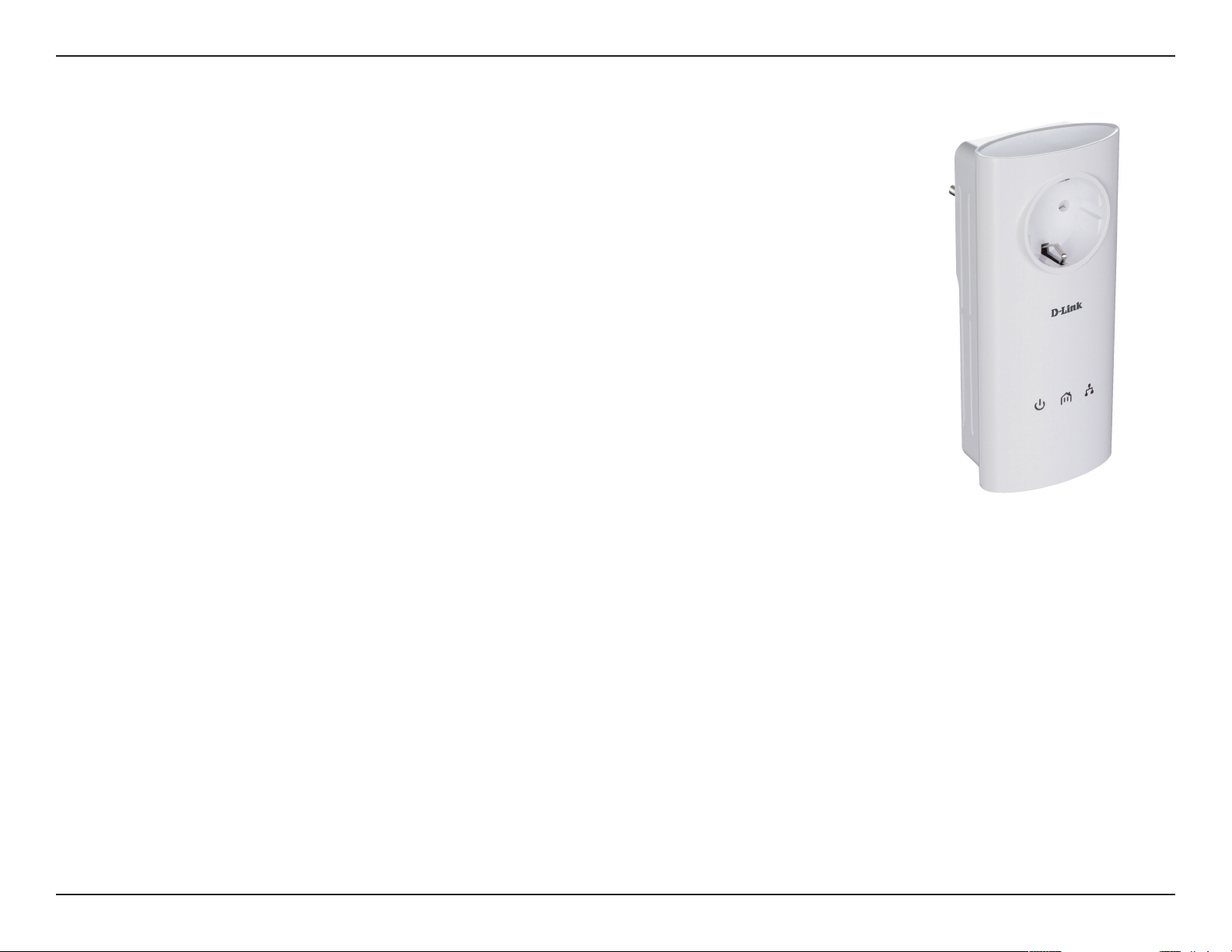
Section1 - Présentation du produit
Présentation du produit
DHP-P500AV
• Adaptateur d'intercommunication Gigabit CPL AV 500 DHP-P500AV D-Link
• Câble Ethernet
• CD-ROM avec manuel d'utilisation et utilitaire
• Guide d’installation rapide
DHP-P501AV
• Adaptateur d'intercommunication Gigabit CPL AV 500 DHP-P500AV D-Link X2
• Câble Ethernet X2
• CD-ROM avec manuel d'utilisation et utilitaire
• Guide d’installation rapide
Contenu de la boîte
Conguration système requise
• Windows® 7, Windows Vista®, XP (avec Service Pack 3)
• Interface Gigabit Ethernet (10/100/1000 Mbits/s)
• PC avec processeur 1,5 GHz
• Mémoire de 1Go
4Manuel d’utilisation du DHP-P500AV/DHP-P501AV de D-Link
Page 5
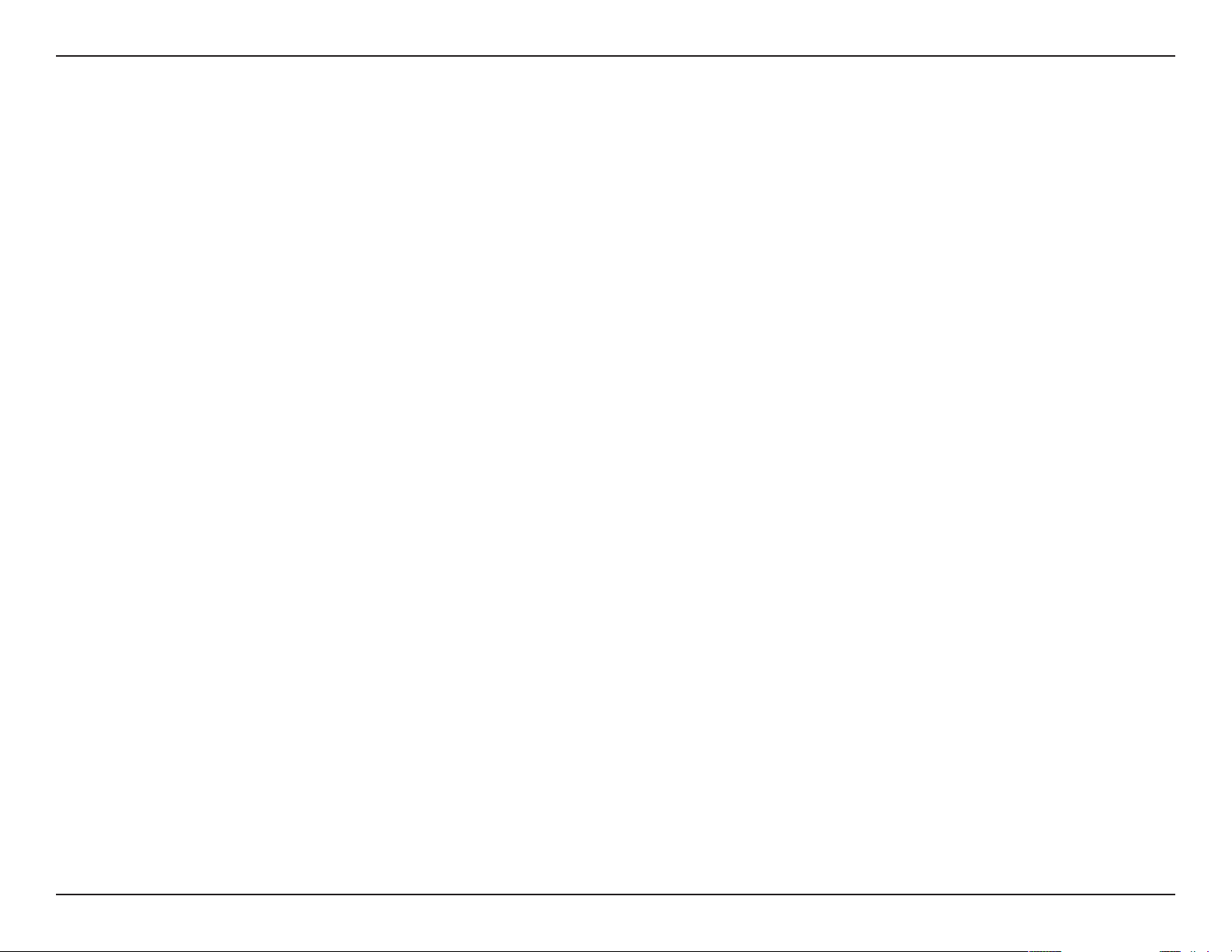
Section1 - Présentation du produit
Introduction
D-Link lance son nouvel adaptateur d'intercommunication CPLAV 500 de 500 Mbits/s*, qui vous permet de connecter vos
ordinateurs à domicile, vos périphériques réseau et vos périphériques de jeux à travers le support le plus omniprésent de
votre domicile - les lignes électriques - et de partager des connexions Internet et des imprimantes, de transférer des chiers,
de jouer et encore plus.
Caractéristiques
• Fournit l'Ethernet aux connexions CPL
• Transfert rapide de données allant jusqu'à 500 Mbits/s*
• Un port Ethernet Gigabit
• Simplicité d'installation Plug & Play
• Bouton-poussoir de sécurité
• Prise de courant d'intercommunication avec ltre du bruit intégrée
* Le débit maximum repose sur le taux de transmission PHY théorique. Le débit de transmission réel des données peut varier. Les conditions du réseau et les facteurs
environnementaux, dont l’importance du trac réseau et le surdébit, peuvent réduire le débit de transmission réel des données. L'interférence provenant de dispositifs qui
génèrent un bruit électrique, comme les aspirateurs et les sèche-cheveux, pourrait nuire aux performances de ce produit. Ce produit peut interférer avec le fonctionnement de
certains dispositifs, notamment les systèmes d'éclairage équipés d'un variateur, les radios à ondes courtes ou d'autres périphériques CPL qui ne sont pas conformes aux normes
HomePlug AV et IEEE1901.
5Manuel d’utilisation du DHP-P500AV/DHP-P501AV de D-Link
Page 6
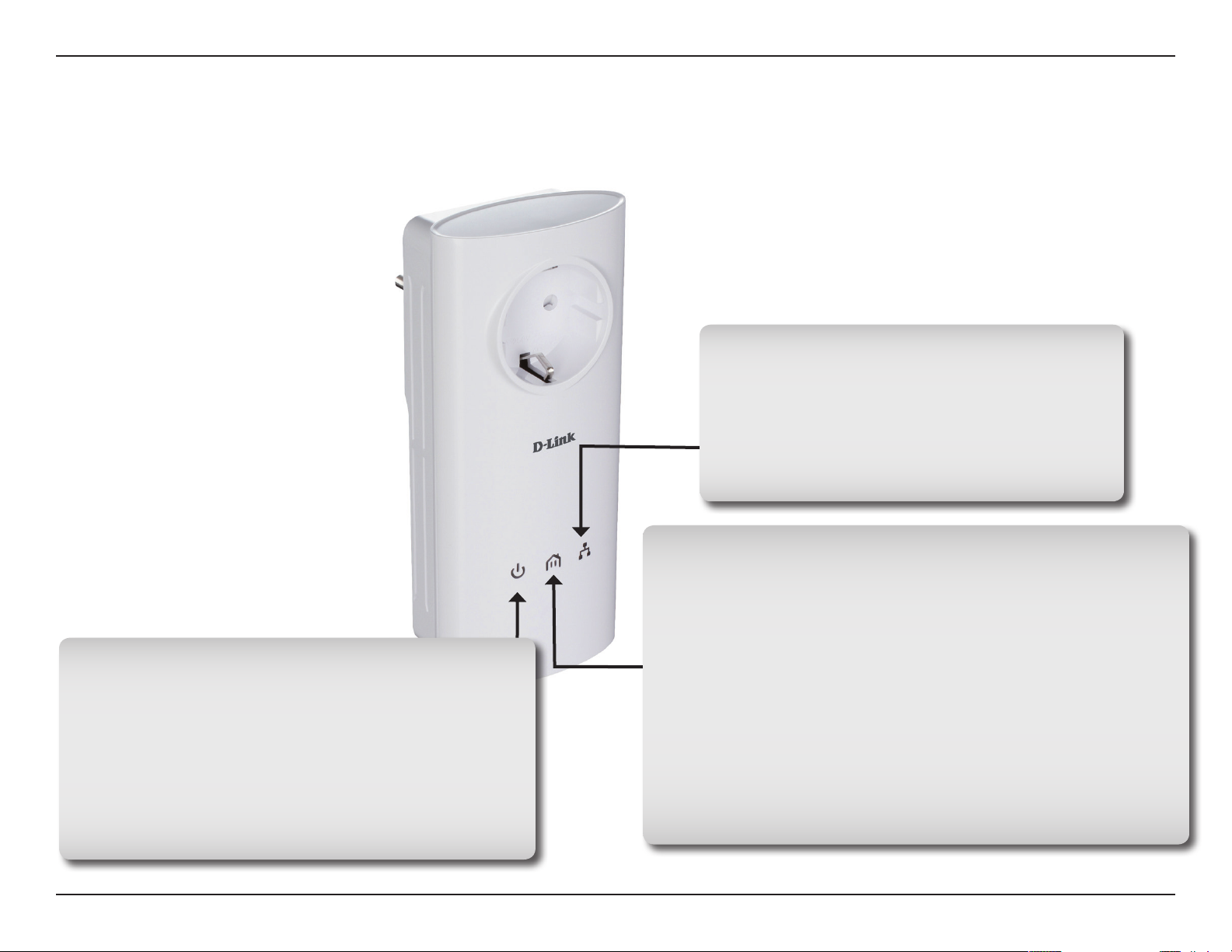
Section1 - Présentation du produit
Vue d'ensemble du matériel pour l'UE
Voyants
Voyant Ethernet
• Reste allumé. Le port Ethernet est
connecté.
• Clignote. Le périphérique transmet des
données.
• Éteint. Il n'y a pas de connexion Ethernet.
Voyant d'alimentation
• Reste allumé. Le périphérique reçoit une
alimentation électrique.
• Clignote. Le périphérique se congure
automatiquement après une réinitialisation ou
l'actionnement du bouton de connexion simple.
• Éteint. Le périphérique ne reçoit pas
d'alimentation électrique.
Voyant CPL
• Reste allumé. Le périphérique est connecté à un réseau
électrique.
• Clignote. Le périphérique transmet des données.
• Éteint. Le périphérique n'a pas détecté d'autres
périphériques Powerline compatibles utilisant la même
clé de chirement.
La couleur indique le débit de connexion CPL :
• Vert. Le débit de connexion CPL est optimal.
• Orange. Le débit de connexion CPL est meilleur.
• Rouge. Le débit de connexion CPL est correct.
6Manuel d’utilisation du DHP-P500AV/DHP-P501AV de D-Link
Page 7
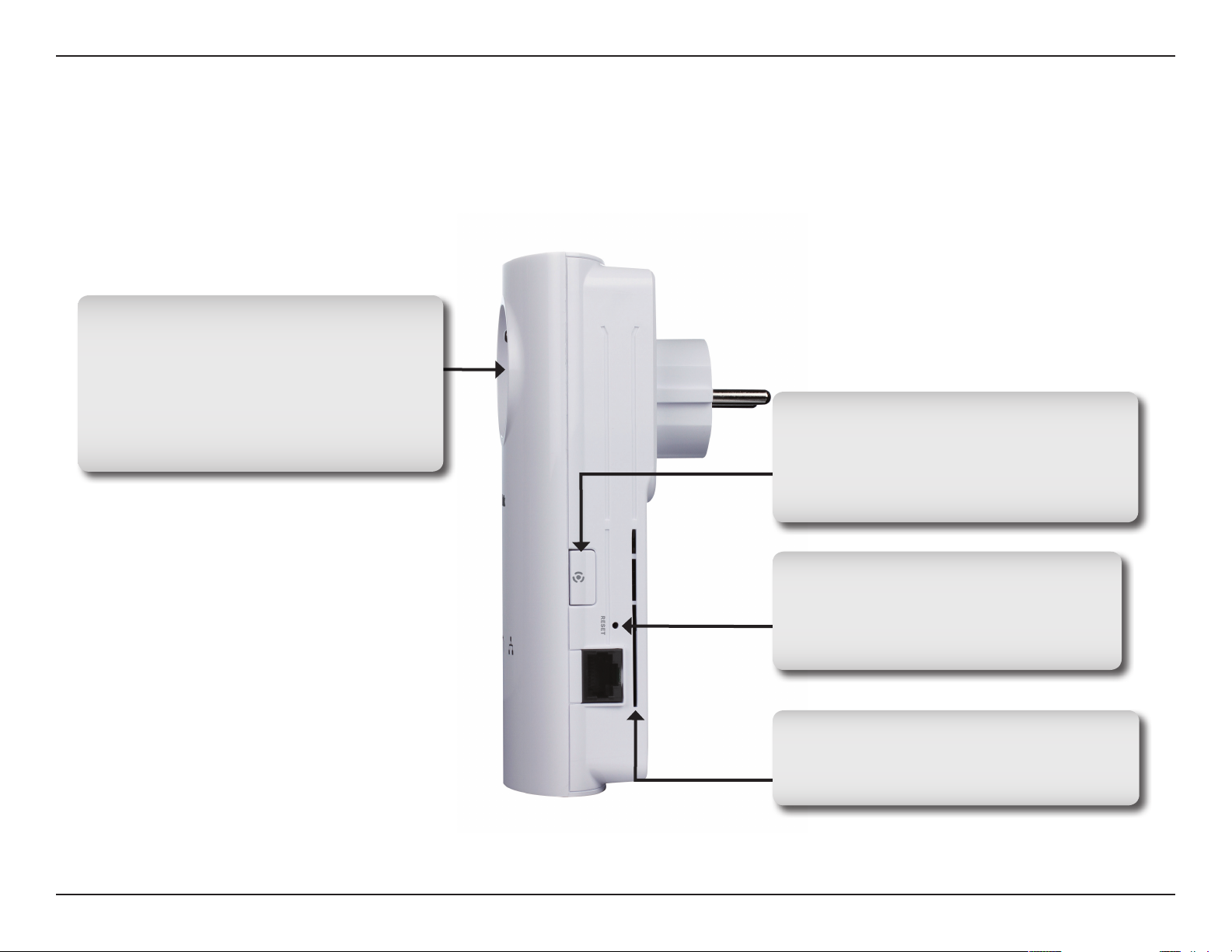
Section1 - Présentation du produit
Vue d'ensemble du matériel pour l'UE
Prise de courant
d'intercommunication
Débit: 250V/16A maximum
Ne branchez pas les périphériques
dans une prise de courant dont la
puissance dépasse celle du produit.
Connexion
Bouton de Connexion simple
Appuyez dessus pour sécuriser votre
réseau. Reportez-vous en page 12
pour de plus amples informations.
Bouton de réinitialisation
Appuyez dessus et maintenez-le
enfoncé pendant 1seconde pour
réinitialiser les paramètres d'usine.
Ports Gigabit Ethernet
Connectez un câble Ethernet CAT5 à
votre PC ou périphérique Ethernet.
7Manuel d’utilisation du DHP-P500AV/DHP-P501AV de D-Link
Page 8
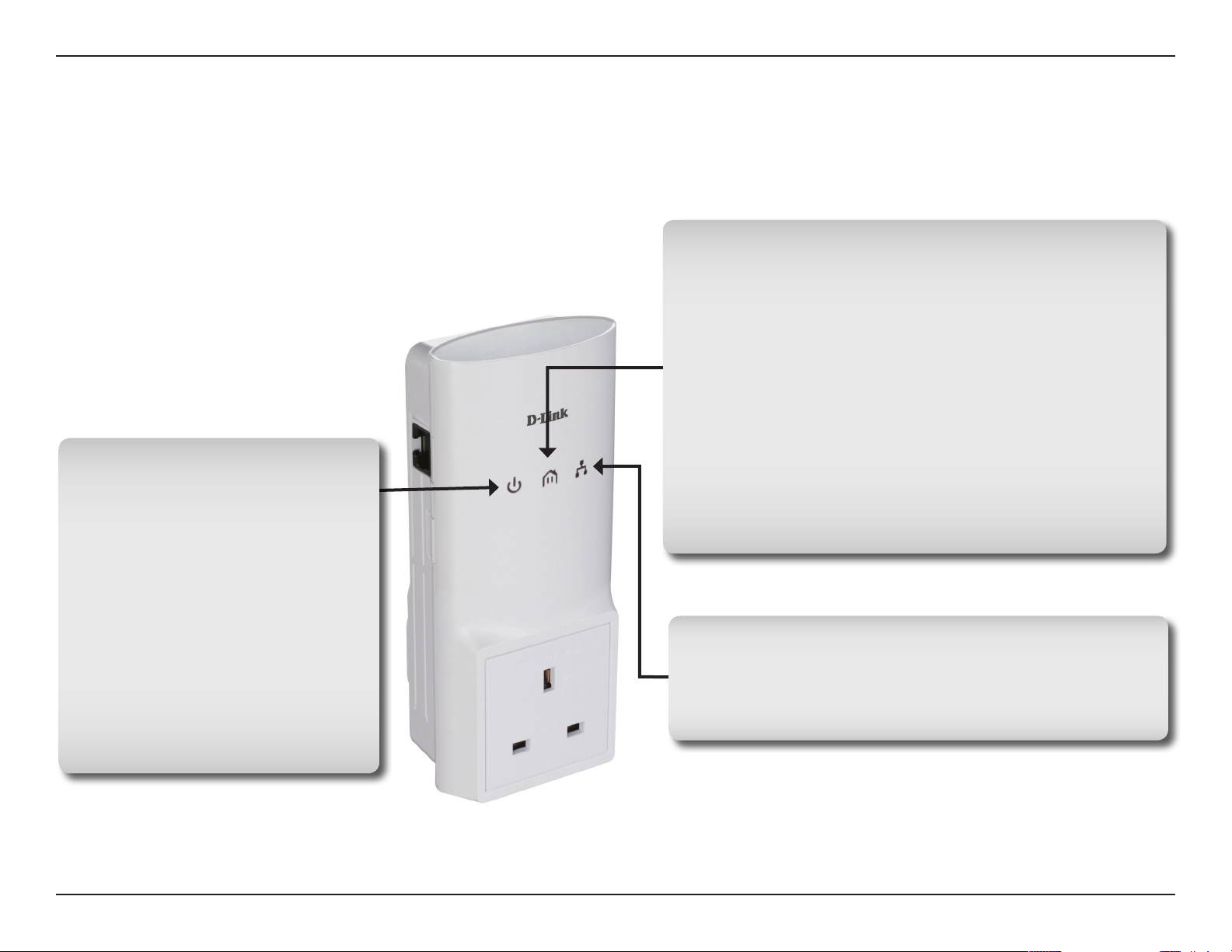
Section1 - Présentation du produit
Vue d'ensemble du matériel pour le Royaume-Uni
Voyants
Voyant CPL
• Reste allumé. Le périphérique est connecté à un
réseau électrique.
• Clignote. Le périphérique transmet des données.
• Éteint. Le périphérique n'a pas détecté d'autres
périphériques Powerline compatibles utilisant la
même clé de chirement.
La couleur indique le débit de connexion CPL :
Voyant d'alimentation
• Reste allumé. Le périphérique
reçoit une alimentation
électrique.
• Clignote. Le périphérique se
congure automatiquement
après une réinitialisation ou
l'actionnement du bouton de
connexion simple.
• Éteint. Le périphérique ne
reçoit pas d'alimentation
électrique.
• Vert. Le débit de connexion CPL est optimal.
• Orange. Le débit de connexion CPL est meilleur.
• Rouge. Le débit de connexion CPL est correct.
Voyant Ethernet
• Reste allumé. Le port Ethernet est connecté.
• Clignote. Le périphérique transmet des données.
• Éteint. Il n'y a pas de connexion Ethernet.
8Manuel d’utilisation du DHP-P500AV/DHP-P501AV de D-Link
Page 9

Section1 - Présentation du produit
Vue d'ensemble du matériel pour le Royaume-Uni
Prise de courant
d'intercommunication
Débit: 250V/16A maximum
Ne branchez pas les périphériques
dans une prise de courant dont
la puissance dépasse celle du
produit.
Connexion
Bouton de Connexion simple
Appuyez dessus pour sécuriser votre réseau.
Reportez-vous en page 12 pour de plus
amples informations.
Bouton de réinitialisation
Appuyez dessus et maintenez-le enfoncé
pendant 1seconde pour réinitialiser les
paramètres d'usine.
Ports Gigabit Ethernet
Connectez un câble Ethernet CAT5 à votre PC
ou périphérique Ethernet.
9Manuel d’utilisation du DHP-P500AV/DHP-P501AV de D-Link
Page 10

Section1 - Présentation du produit
Vue d'ensemble du matériel pour la France
Voyants
Voyant Ethernet
• Reste allumé. Le port Ethernet est connecté.
• Clignote. Le périphérique transmet des données.
• Éteint. Il n'y a pas de connexion Ethernet.
Voyant d'alimentation
• Reste allumé. Le périphérique
reçoit une alimentation
électrique.
• Clignote. Le périphérique se
congure automatiquement
après une réinitialisation ou
l'actionnement du bouton de
connexion simple.
• Éteint. Le périphérique ne reçoit
pas d'alimentation électrique.
Voyant CPL
• Reste allumé. Le périphérique est connecté à
un réseau électrique.
• Clignote. Le périphérique transmet des
données.
• Éteint. Le périphérique n'a pas détecté d'autres
périphériques Powerline compatibles utilisant
la même clé de chirement.
La couleur indique le débit de connexion CPL :
• Vert. Le débit de connexion CPL est optimal.
• Orange. Le débit de connexion CPL est meilleur.
• Rouge. Le débit de connexion CPL est correct.
10Manuel d’utilisation du DHP-P500AV/DHP-P501AV de D-Link
Page 11

Section1 - Présentation du produit
Vue d'ensemble du matériel pour la France
Prise de courant
d'intercommunication
Débit: 250V/16A maximum
Ne branchez pas les périphériques
dans une prise de courant dont
la puissance dépasse celle du
produit.
Connexion
Bouton de Connexion simple
Appuyez dessus pour sécuriser votre réseau.
Reportez-vous en page 12 pour de plus amples
informations.
Bouton de réinitialisation
Appuyez dessus et maintenez-le enfoncé
pendant 1seconde pour réinitialiser les
paramètres d'usine.
Ports Gigabit Ethernet
Connectez un câble Ethernet CAT5 à votre
PC ou périphérique Ethernet.
11Manuel d’utilisation du DHP-P500AV/DHP-P501AV de D-Link
Page 12

Section 2 - Installation
Installation du matériel
Alimentation
Branchez le DHP-P500AV à une prise de courant murale ou à un bloc multiprise.
Remarque: La source d'alimentation est conrmée lorsque le voyant d'alimentation du DHP-P500AV s'allume.
Connexion du câble Ethernet
Branchez une extrémité du câble Ethernet fourni au
connecteur du câble réseau du DHP-P500AV et l'autre
extrémité au réseau ou au PC. La connectivité réseau est
conrmée lorsque le voyant Ethernet du DHP-P500AV
s'allume.
PIÈCE A PIÈCE B
1 2
DHP-P500AV
RouteurInternet
PIÈCE A PIÈCE B
3
RouteurInternet
DHP-P500AV
NB
DHP-P500AVDHP-P500AV
NB
12Manuel d’utilisation du DHP-P500AV/DHP-P501AV de D-Link
Page 13

Section 2 - Installation
Bouton-poussoir de sécurité
Compréhension de la sécurité de l'adaptateur d'intercommunication Gigabit CPL AV 500
Les adaptateurs d'intercommunication Gigabit CPL AV 500 d'un même réseau doivent posséder une clé de chirement identique
(HomePlugAV par défaut). Tous les adaptateurs d'intercommunication Gigabit CPL AV 500 possédant la clé de chirement par
défaut peuvent communiquer ensemble.
Il est recommandé de créer une clé de chirement privée pour sécuriser votre réseau. Celle-ci permet en eet de protéger le
réseau contre tout accès non autorisé via le réseau CPL. Pour créer une clé de chirement privée plutôt que d'utiliser celle par
défaut, procédez comme suit:
1. Tous les adaptateurs
Branchez tous les adaptateurs à congurer et vériez que leur clé de chirement est HomePlug AV (valeur par défaut). Si la
clé de chirement n'est pas réglée sur la valeur par défaut, appuyez sur le bouton Reset (Réinitialisation) pendant 1seconde
pour la réinitialiser la valeur par défaut.
2. Premier adaptateur
Appuyez sur le bouton Simple connect (Connexion simple) du premier adaptateur pendant troissecondes maximum.
Le voyant d'alimentation commence à clignoter lorsque vous relâchez le bouton. L'adaptateur crée une clé de chirement
privée, générée de manière aléatoire, que chaque adaptateur d'intercommunication Gigabit CPL AV 500 utilisera.
13Manuel d’utilisation du DHP-P500AV/DHP-P501AV de D-Link
Page 14

Section 2 - Installation
3. Deuxième adaptateur
Dans les deuxminutes suivant l'actionnement du bouton Simple connect (Connexion simple) du premier adaptateur, appuyez
sur celui du deuxième adaptateur de votre réseau CPL pendant troissecondes maximum. Le voyant d'alimentation commence
à clignoter lorsque vous relâchez le bouton.
Remarque: Les deux boutons Simple Connect (Connexion simple) doivent être actionnés dans les deuxminutes.
Une fois la procédure ci-dessus de conguration de la sécurité du réseau réalisée, votre réseau CPL est conguré de manière
sécurisée grâce à la même clé de chirement réseau. Les adaptateurs mémorisent les paramètres de sécurité, même s'ils sont
débranchés.
Remarque: Pour modier la clé de chirement privée, réinitialisez l'adaptateur à sa valeur par défaut en appuyant sur le bouton
Reset (Réinitialisation) pendant 1seconde, puis en suivant la procédure ci-dessus de conguration de la sécurité.
4. Ajout d'adaptateurs supplémentaires
Pour ajouter plus de deux adaptateurs, appuyez sur le bouton de l'adaptateur supplémentaire pendant troissecondes maximum.
Le voyant d'alimentation commence à clignoter lorsque vous relâchez le bouton.
Ensuite, appuyez sur le bouton de n'importe quel adaptateur de votre réseau CPL pendant troissecondes maximum. Le voyant
d'alimentation commence à clignoter lorsque vous relâchez le bouton.
Remarque: Les deux boutons Simple Connect (Connexion simple) doivent être actionnés dans les deuxminutes.
Une fois la procédure ci-dessus de conguration de la sécurité du réseau réalisée, votre réseau CPL est conguré de manière
sécurisée grâce à la même clé de chirement réseau.
14Manuel d’utilisation du DHP-P500AV/DHP-P501AV de D-Link
Page 15

Section 2 - Installation
PIÈCE C
1
DHP-P500AV
NB
PIÈCE A PIÈCE B PIÈCE C
2
DHP-P500AVDHP-P500AV
RouteurInternet
NB
DHP-P500AV
NB
RÉSEAU CPL EXISTANT
15Manuel d’utilisation du DHP-P500AV/DHP-P501AV de D-Link
Page 16

Section 3 - Conguration
Utilisation de l’assistant de conguration
Suivez la procédure simple ci-dessous pour exécuter l'assistant de conguration qui vous guidera rapidement tout au long de
la procédure d'installation.
Insérez le CD du DHP-P500AV de D-Link dans le lecteur CD. Si le CD ne démarre pas automatiquement dans votre ordinateur,
cliquez sur Start > Run (Démarrer > Exécuter).
Dans la boîte de commande Exécuter tapez «D:\autorun.exe», où D: représente la lettre de lecteur de votre CD-ROM. S’il
démarre, passez à l’écran suivant.
Cliquez sur Installer l'utilitaire
16Manuel d’utilisation du DHP-P500AV/DHP-P501AV de D-Link
Page 17

Section 3 - Conguration
Conguration
Une fois l'assistant d'installation de l'utilitaire CPL AV D-Link terminé, double-cliquez sur l'icône D-Link Powerline AV Utility du
bureau pour lancer la conguration du DHP-P500AV.
Double-cliquez sur l’icône D-Link Powerline Utility
L'utilitaire CPL D-Link permet de congurer votre propre réseau CPL, ainsi que les informations réseau des périphériques
CPL connectés.
17Manuel d’utilisation du DHP-P500AV/DHP-P501AV de D-Link
Page 18

Section 3 - Conguration
Principaux
Onglet Device Information (Informations sur le périphérique):
Device Name (Nom du périphérique): Ache le nom des périphériques qui ont été détectés. Le nom du périphérique est
initialement déni par l'utilitaire lui-même.
Location (Emplacement) : Indique s'il s'agit d'un périphérique local ou distant.
Qualité : Ache la qualité de la connexion au réseau du périphérique connecté.
• Trois carrés - Convient à la diusion vidéo HD.
• Deux carrés - Convient à la diusion vidéo SD.
• Un carré - Convient aux transferts de données et aux activités Internet.
Débit de connexion: Ache le débit de connexion du périphérique connecté.
MAC Address (Adresse MAC): Ache l'adresse MAC du périphérique connecté.
Firmware Version (Version du microprogramme): Ache la version du microprogramme du périphérique connecté.
18Manuel d’utilisation du DHP-P500AV/DHP-P501AV de D-Link
Page 19

Section 3 - Conguration
boutons de conguration:
Scan (Balayage): Recherche les périphériques CPL connectés par balayage.
Rename (Renommer): Commencez par sélectionner un périphérique CPL, puis modiez son nom.
Factory Reset (Réinitialiser les paramètres d'usine): Commencez par sélectionner un périphérique CPL, puis réinitialisez
sa clé de chirement et la version de son microprogramme à leurs paramètres d'usine.
Firmware Upgrade (Mise à jour du microprogramme): La mise à jour du microprogramme ne s'applique qu'au périphérique
local. Sélectionnez les chiers appropriés du microprogramme, puis continuez.
19Manuel d’utilisation du DHP-P500AV/DHP-P501AV de D-Link
Page 20

Section 3 - Conguration
Sécurité
Compréhension de la conguration de la clé de chirement:
Les périphériques CPL d'un même réseau doivent posséder une clé de chirement identique (HomePlugAV par défaut).
Tous les périphériques possédant la clé de chirement par défaut peuvent communiquer ensemble.
Il est recommandé de créer une clé de chirement privée pour sécuriser votre réseau. Celle-ci permet en eet de protéger
le réseau contre tout accès non autorisé via le réseau CPL.
Conguration de votre clé de chirement privée
1. Saisissez le mot de passe du périphérique avant de modier la clé de chirement:
•Périphérique local: Il est inutile de saisir le mot de passe du périphérique avant de modier la clé de chirement.
•Périphérique distant: Vous devez saisir le mot de passe du périphérique avant de modier la clé de chirement.
Remarque: Chaque périphérique possède un mot de passe unique, situé sur son étiquette.
20Manuel d’utilisation du DHP-P500AV/DHP-P501AV de D-Link
Page 21

Section 3 - Conguration
2. Sélectionnez le périphérique distant, puis saisissez son mot de passe dans la
fenêtre Set Device Password (Dénir le mot de passe du périphérique). Ensuite,
cliquez sur OK.
3. Sélectionnez les périphériques CPL auxquels vous souhaitez appliquer la
conguration de la clé de chirement. Ensuite, saisissez votre clé de chirement
privée dans le champ Encryption Key Setting (Conguration de la clé de chirement);
cliquez sur Set Selected Devices (Congurer les périphériques sélectionnés). Une
fois la conguration terminée, l'utilitaire ache un message.
Remarque: Conservez votre clé de chirement privée dans vos dossiers après l'avoir
modiée.
4. Sélectionnez l'onglet Main (Principal), puis cliquez sur Scan (Balayer) pour vérier si les périphériques du réseau CPL
apparaissent dans la liste.
Ajout d'un périphérique à votre réseau CPL
Si vous utilisez la clé de chirement par défaut dans un réseau CPL existant et que le nouveau périphérique la conserve, il vous
sut de le brancher dans une prise de courant. Ensuite, tous les périphériques peuvent communiquer ensemble.
Si la clé de chirement d'un réseau Powerline existant a été personnalisée, vous pouvez ajouter le nouveau périphérique au
réseau Powerline de deuxmanières.
1. Vous pouvez utiliser l'utilitaire CPL pour appliquer la clé de chirement personnalisée (inscrite dans vos dossiers) au nouveau
périphérique. Tous les périphériques peuvent alors communiquer ensemble grâce à cette clé de chirement personnalisée.
2. Vous pouvez commencer par utiliser l'utilitaire CPL AV pour réinitialiser tous les périphériques du réseau CPL existant et le
nouveau périphérique à la clé de chirement par défaut. Ensuite, suivez les étapes 1 à 4 de la procédure de «Conguration
de votre clé de chirement privée». Une clé de chirement permet de sécuriser la conguration de votre réseau CPL; ensuite,
tous les périphériques peuvent communiquer ensemble.
21Manuel d’utilisation du DHP-P500AV/DHP-P501AV de D-Link
Page 22

Section 4 - Éléments à prendre en compte avant l'installation
Éléments à prendre en compte avant d’installer un
périphérique CPL
Prévoyez l'emplacement de vos périphérique CPL:
1. Connectez les périphériques CPL aux prises de courant qui ne sont pas contrôlées
par un commutateur mural an d'éviter de couper l'alimentation du périphérique.
2. Ne connectez pas les périphériques CPL à une rallonge, un parasurtenseur, ou une
multiprise car cela pourrait l'empêcher de fonctionner correctement, ou réduire la
performance du réseau.
3. Évitez de brancher les périphériques CPL dans une prise de courant située près
d'un appareil qui utilise beaucoup d'énergie, comme une machine à laver, un
sèche-linge ou un réfrigérateur. Cela pourrait empêcher l'adaptateur de fonctionner
correctement, ou avoir des conséquences négatives sur la performance du réseau.
4. Vériez que les caractéristiques nominales des périphériques CPL correspondent à
celles de votre réseau électrique.
5. Pour éviter tout risque de choc électrique, branchez les câbles d'alimentation à des
prises électriques correctement mises à la masse.
6. Le périphérique CPL est équipé d'une che à trois broches pour garantir une mise à la
masse appropriée. N'utilisez pas d'adaptateur de prise, et n'éliminez pas la broche de
mise à la masse du câble.
22Manuel d’utilisation du DHP-P500AV/DHP-P501AV de D-Link
Page 23

Section 4 - Éléments à prendre en compte avant l'installation
7. Consignes de sécurité importantes
Veuillez lire l'ensemble des instructions de sécurité et de fonctionnement avant d'utiliser votre périphérique:
1. N'ouvrez pas le périphérique et ne tentez pas de l'entretenir ou de le réparer.
2. Utilisez uniquement l'adaptateur secteur fourni pour alimenter votre périphérique.
3. Vériez que le dispositif est branché en position correcte dans le mur, les ports vers le bas.
4. Utilisez le périphérique dans un lieu sec; évitez les environnements humides.
5. N'immergez pas le périphérique dans un liquide et ne tentez pas de le nettoyer à l'aide de liquides ou de solvants. Pour
nettoyer le périphérique, déconnectez-le de la prise et utilisez une serviette humide.
6. Tenez le périphérique à l'abri de la lumière directe du soleil.
7. Ne recouvrez pas les aérations du périphérique et ne les obstruez pas.
8. Vériez que le périphérique a un espace susant pour sa ventilation.
9. Évitez de placer le périphérique à proximité d'un dispositif de chauage ou un radiateur.
10. Le périphérique doit uniquement être placé dans un lieu où une ventilation susante peut être assurée.
11. Le but de ce produit est de créer une connexion réseau permanente pour vos périphériques. Si vous souhaitez
éteindre ce produit, veuillez simplement le débrancher de la prise secteur.
23Manuel d’utilisation du DHP-P500AV/DHP-P501AV de D-Link
Page 24

Section 5 – Résolution des problèmes
Résolution des problèmes
• Je ne peux congurer aucun paramètre de l'adaptateur d'intercommunication Gigabit CPL AV 500, un message d'erreur
s'ache quand j'essaie de le congurer :
Vériez que vous n'avez pas débranché l'adaptateur d'intercommunication Gigabit CPL AV 500 durant sa conguration.
• J'ai branché le câble de connexion dans un autre adaptateur réseau et maintenant l'utilitaire ne fonctionne plus
correctement :
Veuillez redémarrer l'utilitaire à chaque fois que vous débranchez le câble de connexion.
• J'ai beaucoup de problèmes pour congurer mon réseau :
Si vous avez beaucoup de problèmes pour congurer votre réseau avec deux adaptateurs d'intercommunication Gigabit
CPL AV 500 ou plus, veuillez réinitialiser tous vos adaptateurs réseau, puis recommencez à congurer les adaptateurs.
24Manuel d’utilisation du DHP-P500AV/DHP-P501AV de D-Link
Page 25

Annexe A - Caractéristiques techniques
Caractéristiques techniques
Ports réseau
• Un port Ethernet Gigabit
Prise de courant d'intercommunication
Pour l'UE
• 250V/16A maximum
Pour le Royaume-Uni
• 250V/13A maximum
Pour la France
• 250V/16A maximum
Entrée CA
Pour l'UE
• 100 à 240VCA, 50/60Hz, 0,1A
Pour le Royaume-Uni
• 100 à 240VCA, 50/60Hz, 0,1A
Pour la France
• 100 à 240VCA, 50/60Hz, 0,1A
Standard
• Compatible avec la norme IEEE1901
• HomePlug AV
CEM
• CE Classe B
Sécurité
• CE LVD
Chirement
• AES 128 bits
Température de fonctionnement
• 0°C ~ 40°C
Température de stockage
• -10°C ~ 70°C
Humidité
• En fonctionnement : 10% à 90% d'humidité relative
• En stockage : 5% à 90% d'humidité relative
25Manuel d’utilisation du DHP-P500AV/DHP-P501AV de D-Link
